看一下所谓的墨水效果就是这样的
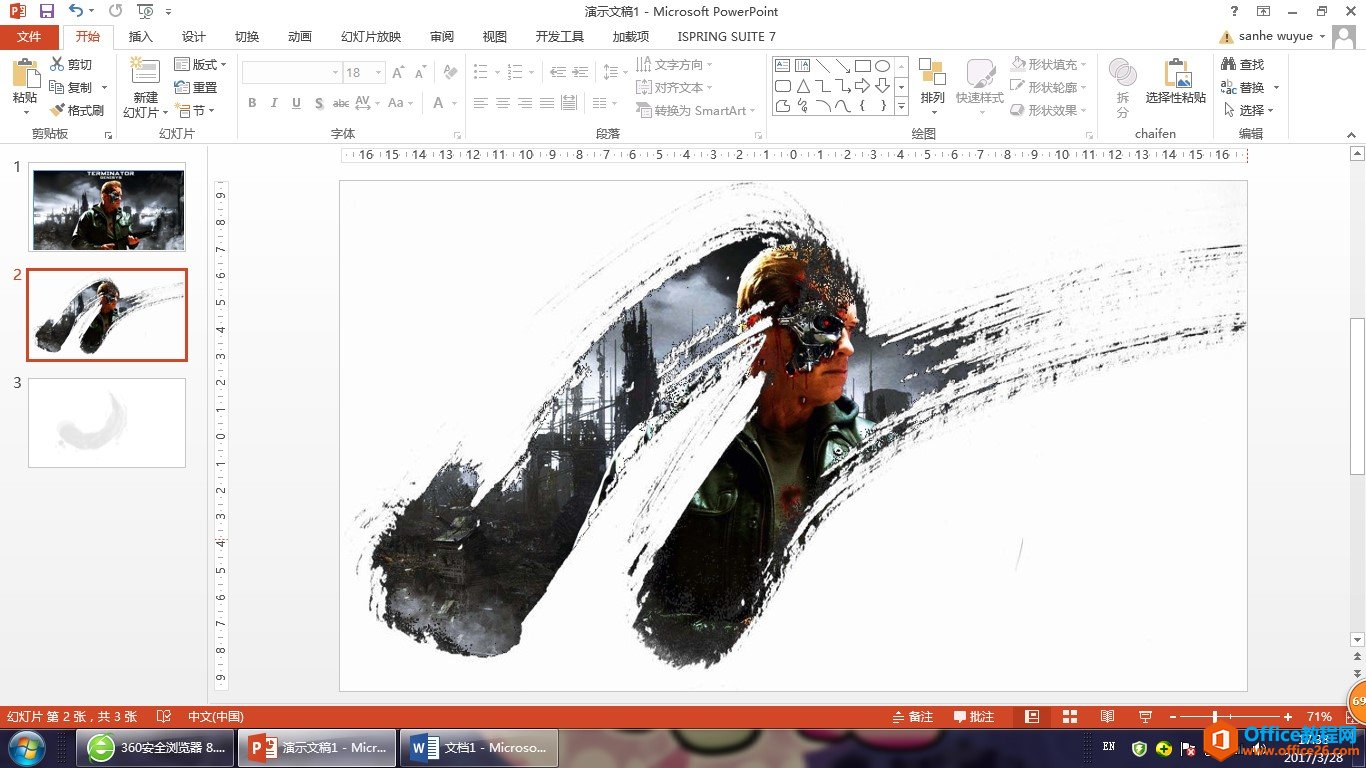
第一步,当然是要找到一张海报或想要做成墨迹效果的图片。如下图

这张图只需要在网上复制一下就可以了,不需要放入到幻灯片中来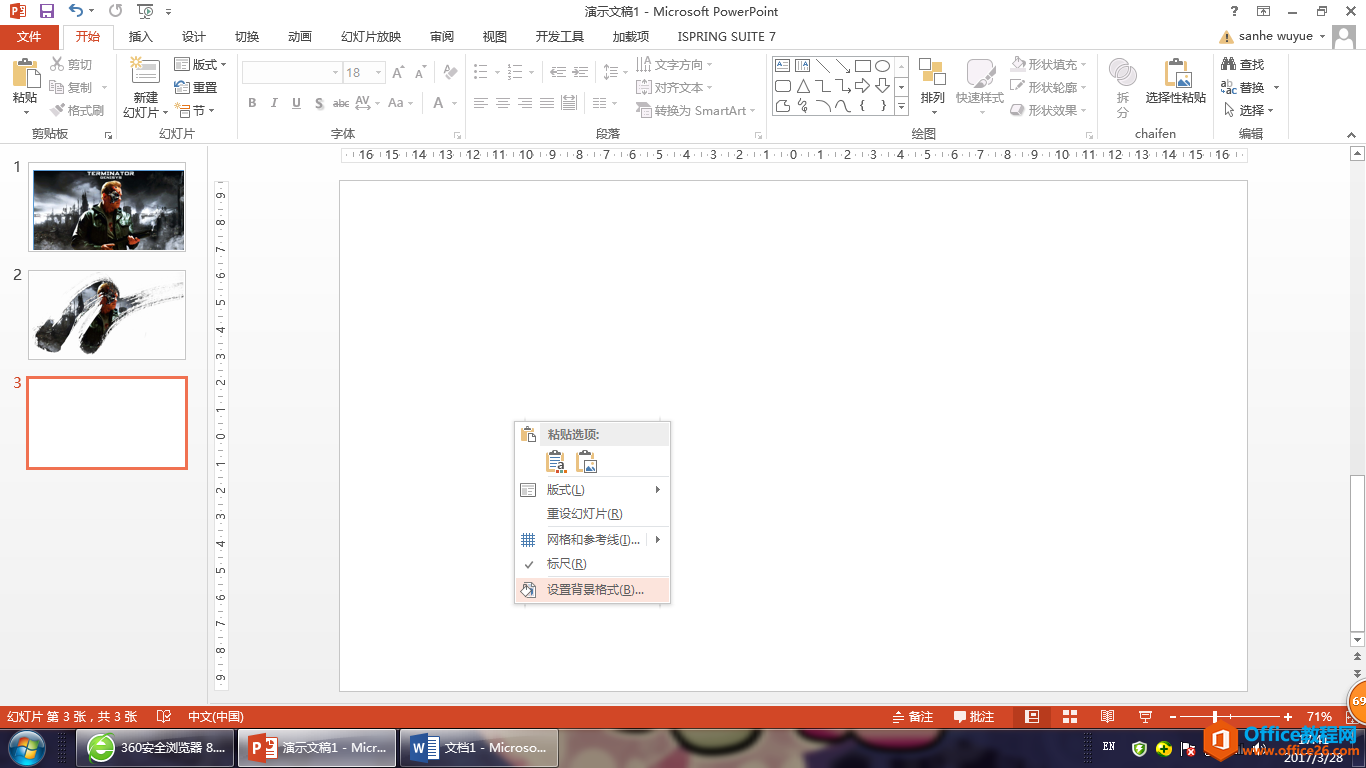
第二步,在幻灯片空白地方右击鼠标,然后选择“设置背景格式”选项
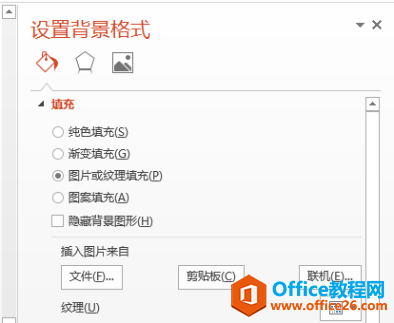
第三步,选择右侧出现的“图片或纹理填充”
第四步,单击下边的“剪贴板”,由于之前我们从网络上复制了图片,这时幻灯片的背景变会成为了复制的图片;
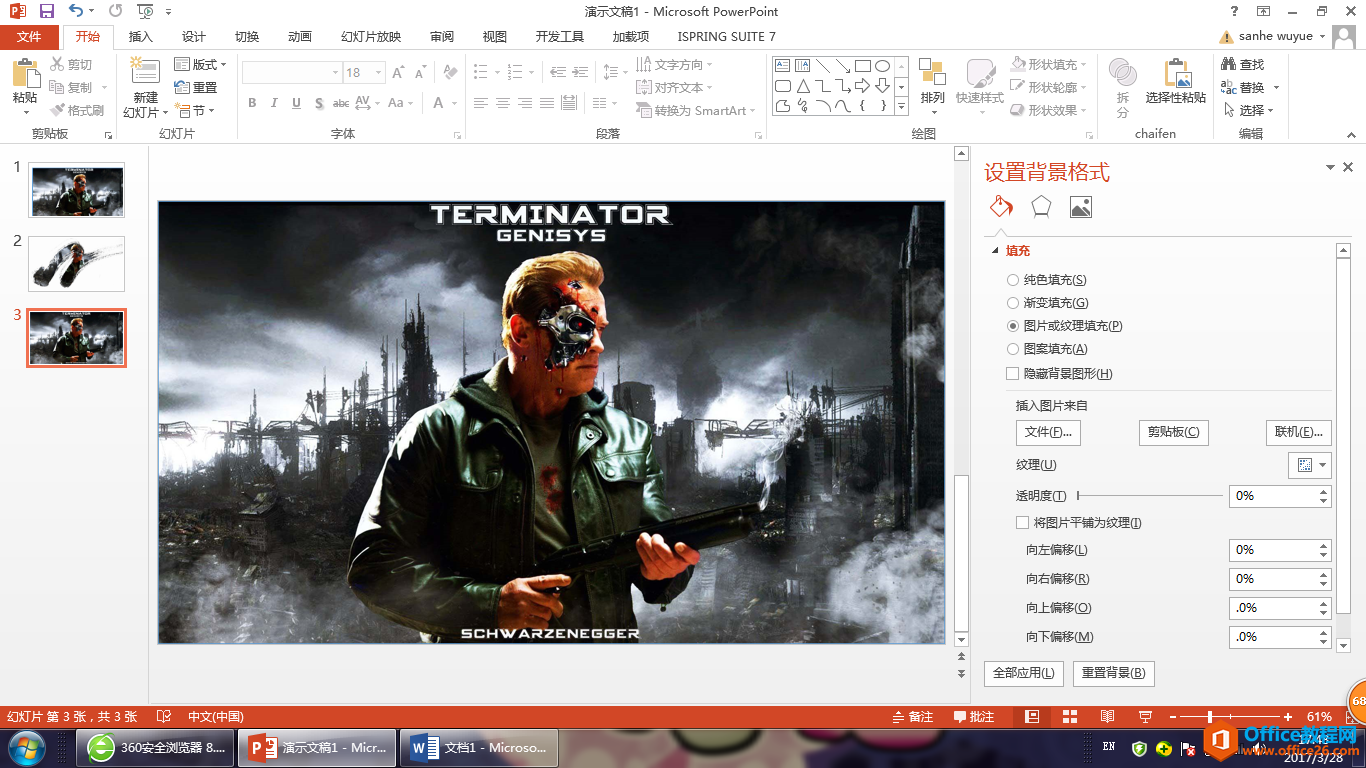
如何用PPT实现墨迹图片层叠设计?
有关如果用PPT做出墨迹的图片效果,因为这个功能对一些需要制作文学类的幻灯片来说还是非常方便,(关键PPT制作做做不出这个效果。)那到底什么是墨迹图片层叠效果呢?给大家看一个图!
第五步,让这个背景看不到,画一个和幻灯片一样大的白色背景矩形,将背景遮起来;如下图
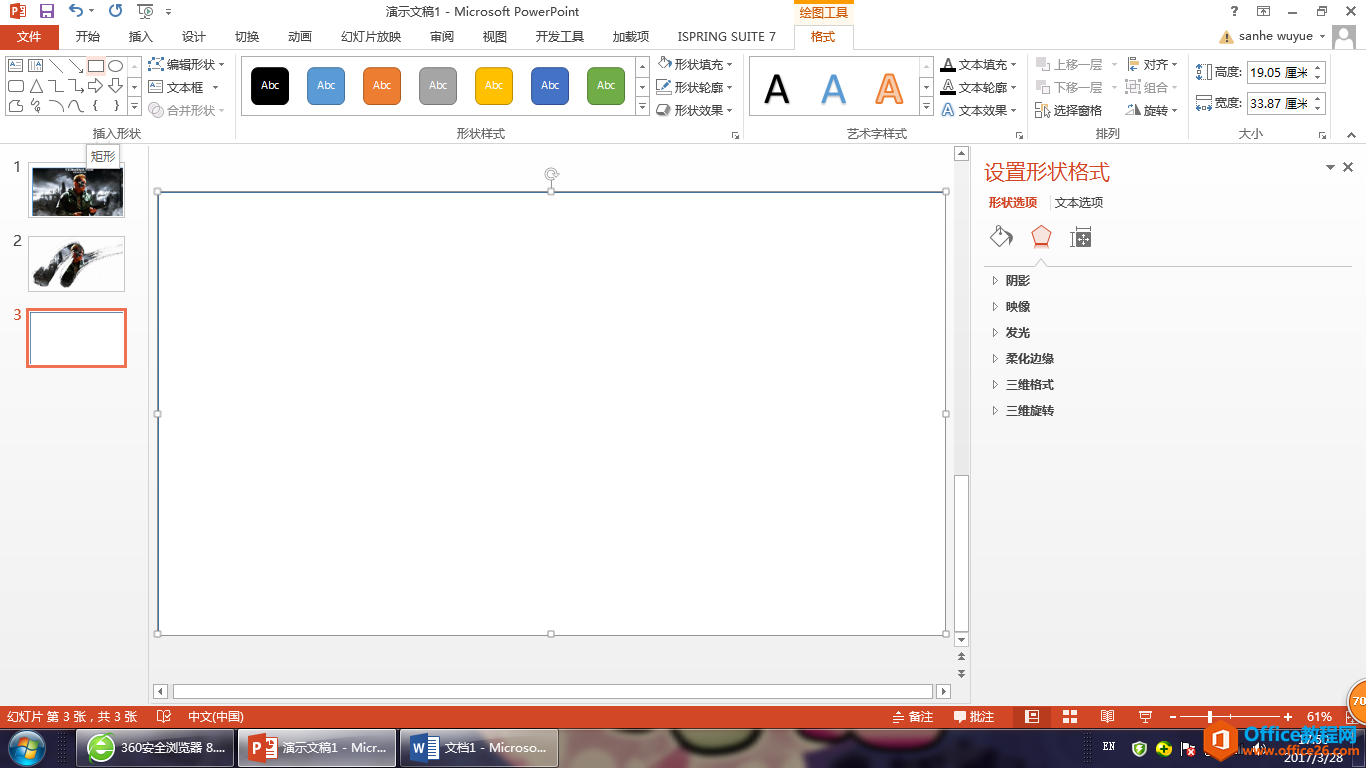
第六步,从网上找一个墨迹图,并复制,粘贴进来
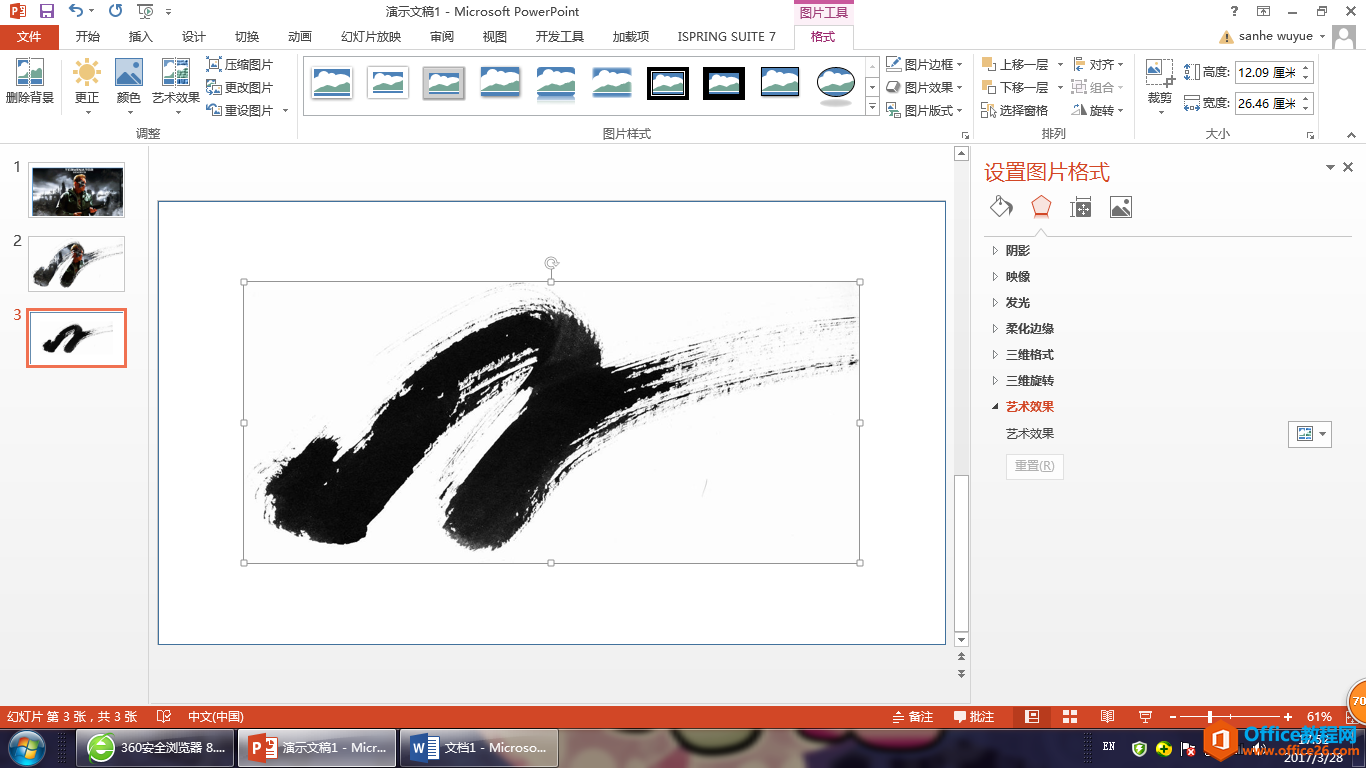
第七步,打开“图片工具”——格式,通过“颜色”里的 “设置透明色”,将这个墨迹中的黑色设置成透明色,如下图
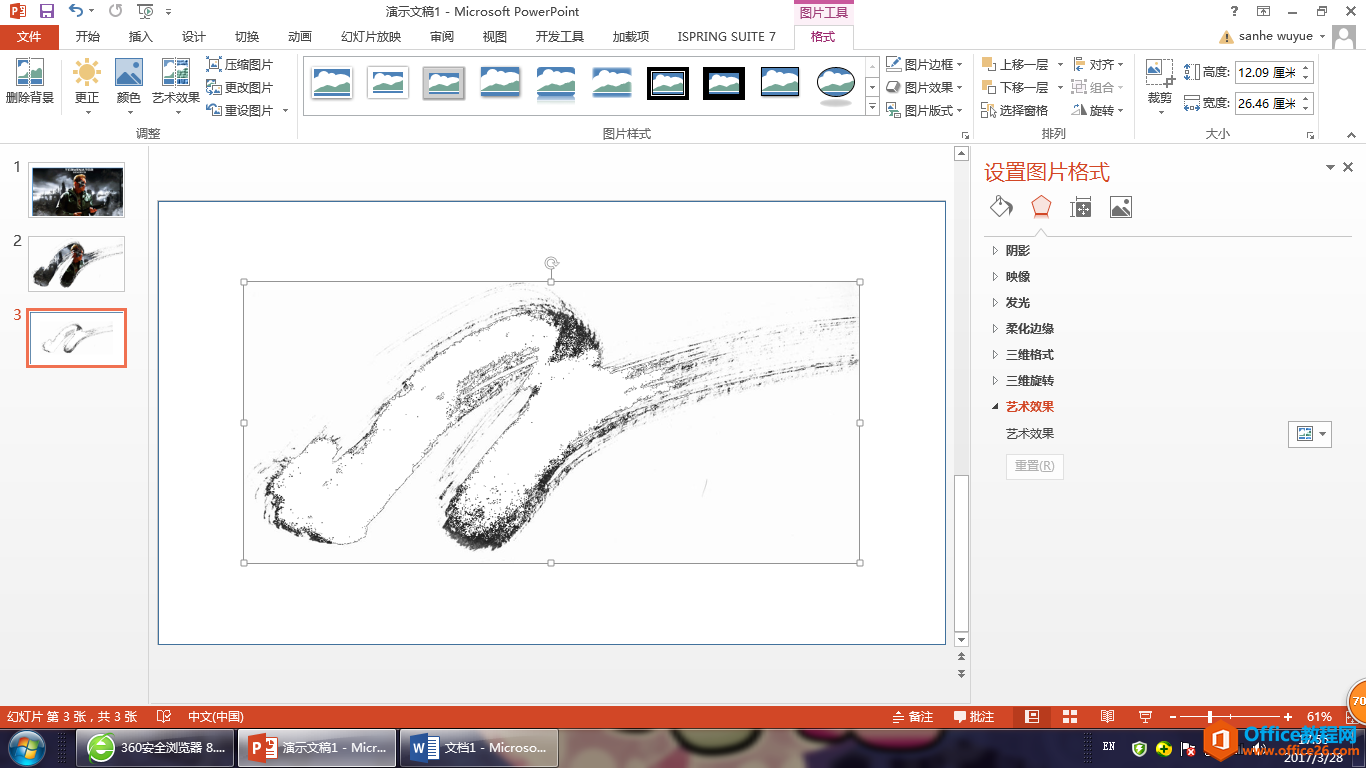
第八步,在图片上右击“设置图片格式”——填充线条——填充——幻灯片背景填充,就可以得到想要的墨水效果图了
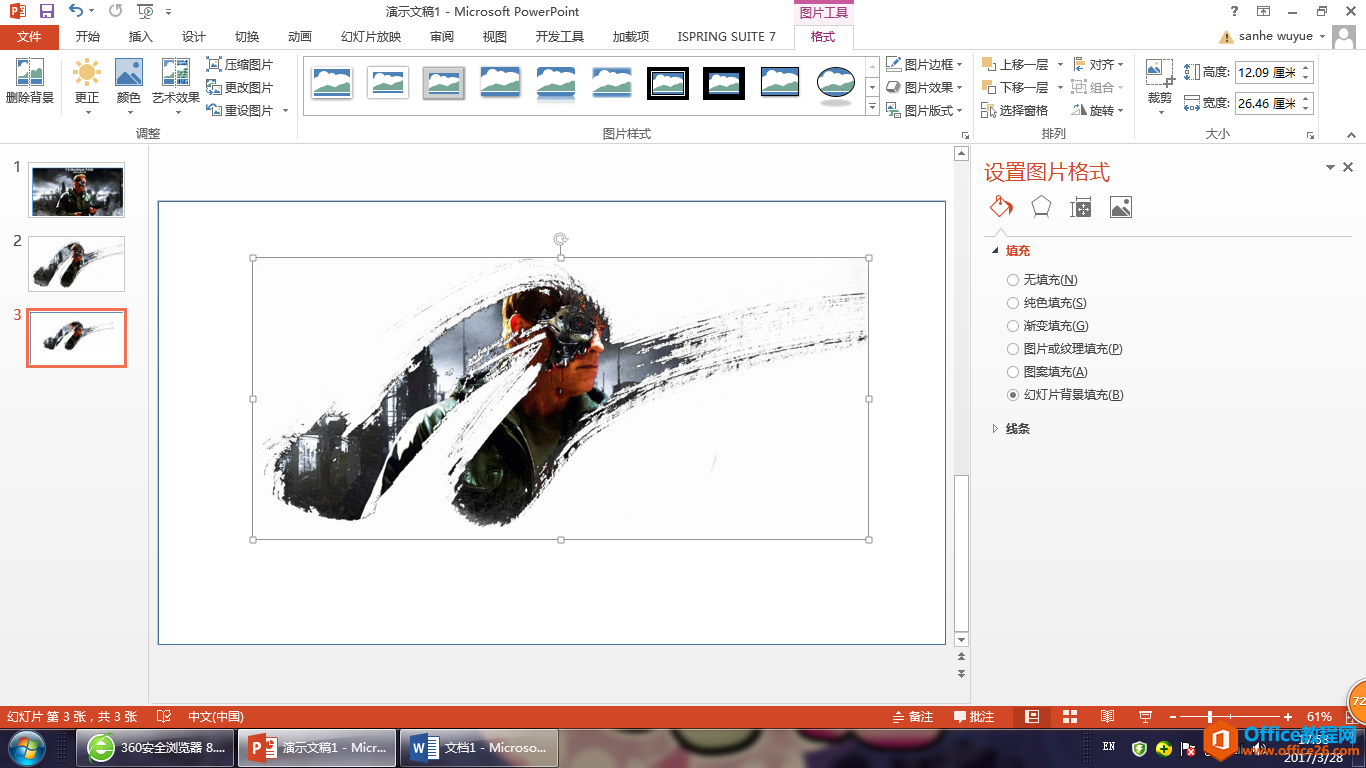
如何用PPT快速数字与图形相交设计?
放大看看,具体是什么问题?先不说这个PPT页面本身做得好看不好看啊。但这种相交的设计还是比较常见于PPT的。具体操作如下:在PPT中插入文本框,并写下数字1,将设置设置一种字体,并






